
iOS permite a los usuarios desconectar un dispositivo Bluetooth específico que se haya emparejado con un iPhone, iPad o iPod touch. La ventaja de este enfoque es que, si bien desconecta el dispositivo Bluetooth de destino, no se olvida del dispositivo, por lo que puede volver a agregarlo rápidamente más tarde sin tener que volver a realizar el proceso de emparejamiento en iOS.
El proceso es simple, pero obviamente necesitará al menos un dispositivo Bluetooth conectado al hardware de iOS para poder desconectarlo.
Desconectar un dispositivo Bluetooth de iPhone, iPad, iPod touch
- Abra la aplicación de configuración de iOS y vaya a "Bluetooth"
- Espere a que se llene la lista de dispositivos, luego toque el botón (i) al lado del dispositivo Bluetooth que desea desconectar
- Toque "Desconectar" para desconectar el dispositivo iOS del dispositivo Bluetooth de destino, sea cual sea
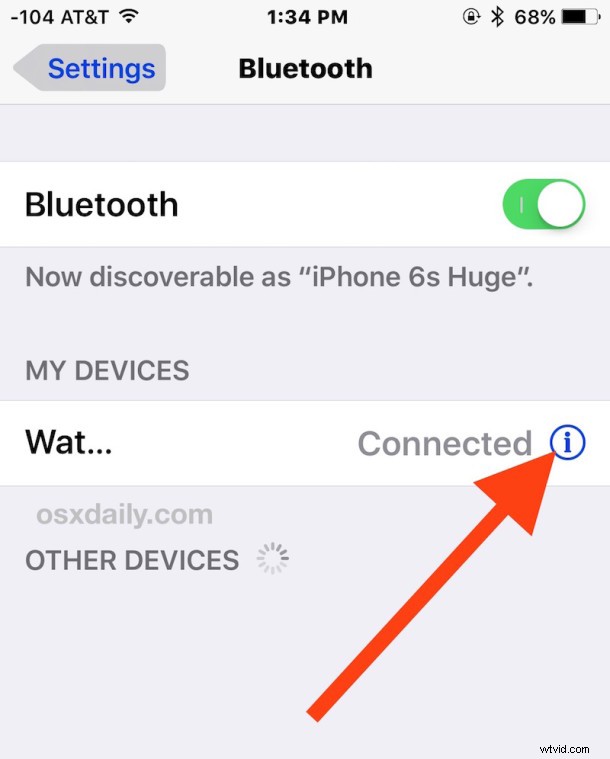
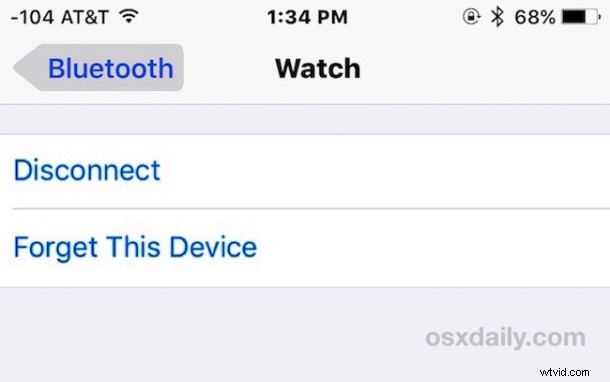
La desconexión es especialmente útil para los periféricos Bluetooth con varios dispositivos que los utilizan. Por ejemplo, si desea desconectar rápidamente un teclado Bluetooth externo o un altavoz Bluetooth para usarlo en otro lugar, tal vez otro iPhone, iPad o Mac, sin tener que olvidarse del dispositivo por completo.
Si tiene curiosidad sobre el historial de iOS al respecto, alguna vez tuvo que apagar Bluetooth u olvidar un dispositivo y luego configurarlo nuevamente para lograr esta hazaña, pero las versiones modernas de iOS le permiten desconectar rápidamente un Bluetooth específico dispositivo, y con bastante facilidad, sin duda una función útil para todos los usuarios de iPhone y iPad.
